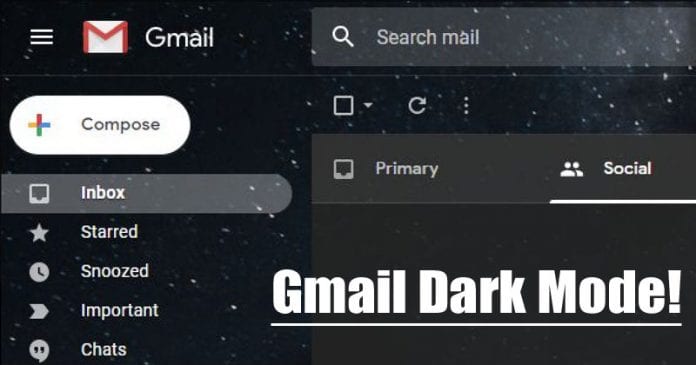
Nem kétséges, hogy jelenleg a Gmail a legdominánsabb e-mail szolgáltató. Minden más e-mail szolgáltatáshoz képest a Gmail jobb lehetőségeket kínál a felhasználóknak az e-mailek kezelésére. Az elmúlt néhány hónapban a Google számos vizuális változtatást vezetett be az Android és iOS rendszerre készült Gmailben, ezek egyike a sötét mód.
A régóta várt Sötét mód azonban még nem landolt a Gmail webes verziójában. Mi van, ha azt mondom, hogy a Gmailnek évek óta sötét témája van? A Gmail webes verziójában sötét mód van, de a beállítások alatt rejtve maradt. A felhasználóknak manuálisan kell engedélyezniük a sötét témát a Beállításokban.
A sötét mód engedélyezésének lépései a Gmail for Web alkalmazásban 2021-ben
A sötét mód csökkenti a szem megerőltetését, és kellemesebbé és kényelmesebbé teszi a megtekintési élményt. Ebben a cikkben úgy döntöttünk, hogy megosztunk egy munkamódszert, amellyel 2020-ban engedélyezhetjük a sötét módot a webes Gmailben.
1. lépés: Először nyissa meg a Gmailt Windows vagy Mac számítógépén.
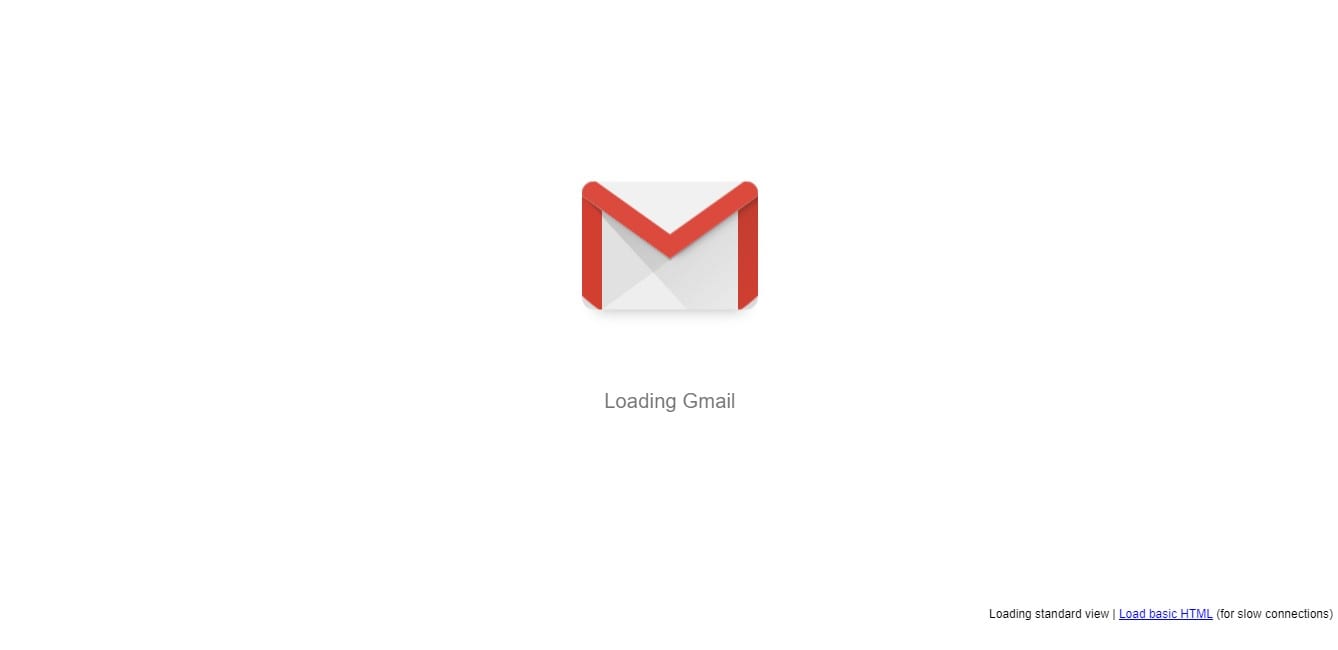
2. lépés Most kattintson a jobb felső sarokban található fogaskerék ikonra, ahogy a képernyőképen is látható.
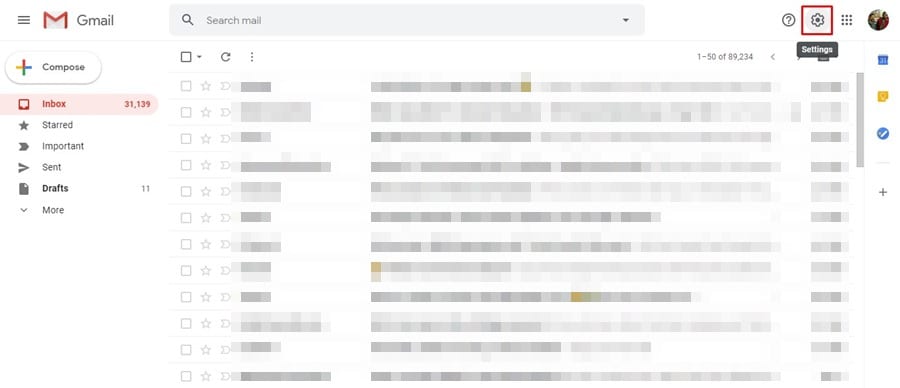
3. lépés. Most megnyílik a „Gyorsbeállítások” panel.
4. lépés: A Gyorsbeállítások panelen kattintson a „Téma” mögötti „Összes megtekintése” gombra.
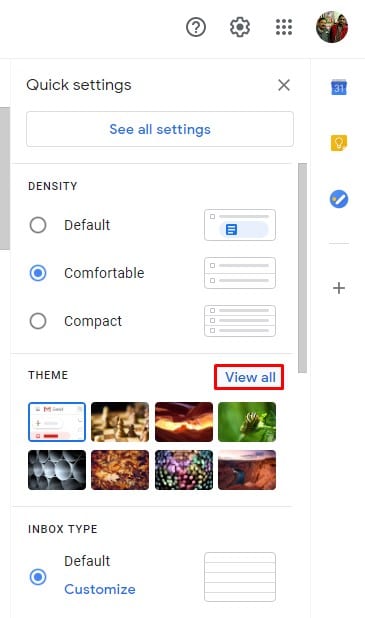
5. lépés: Görgessen lefelé, amíg meg nem találja a „Sötét” előre beállított értéket. Csak válassza ki a „Sötét” előre beállított értéket, és kattintson a „Mentés” gombra.
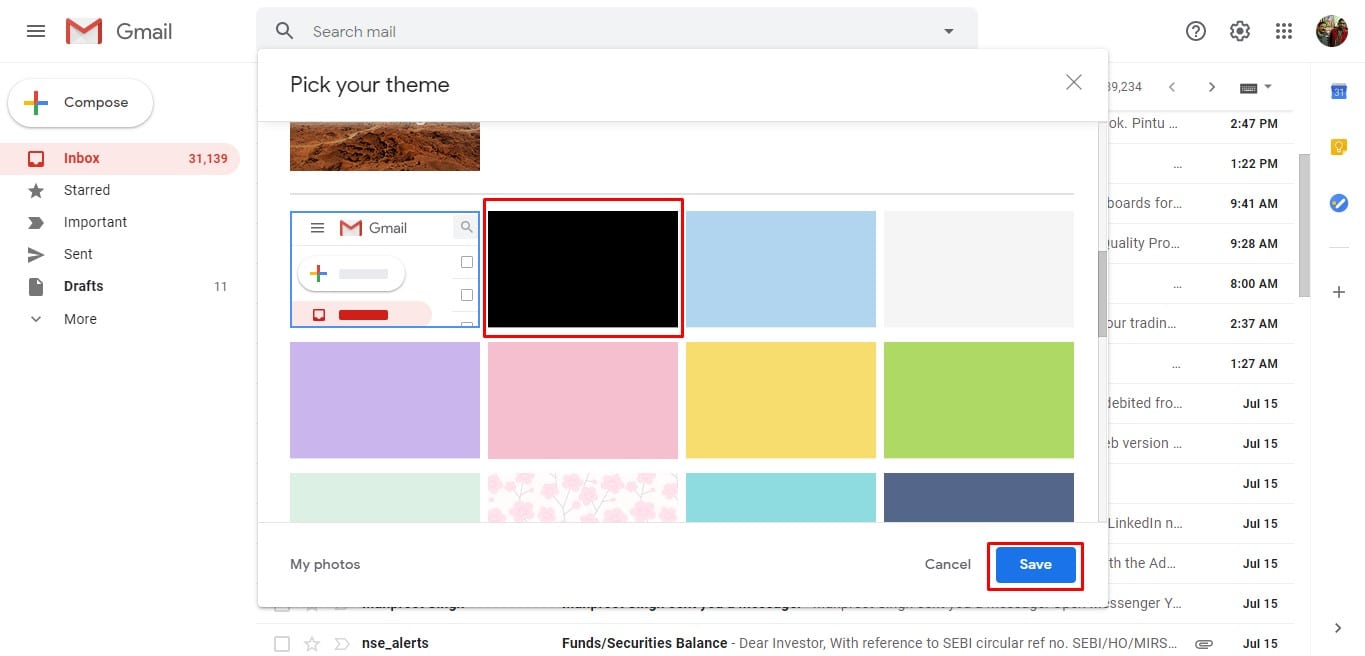
6. lépés: A Gmail most sötét módban lesz az asztalon.
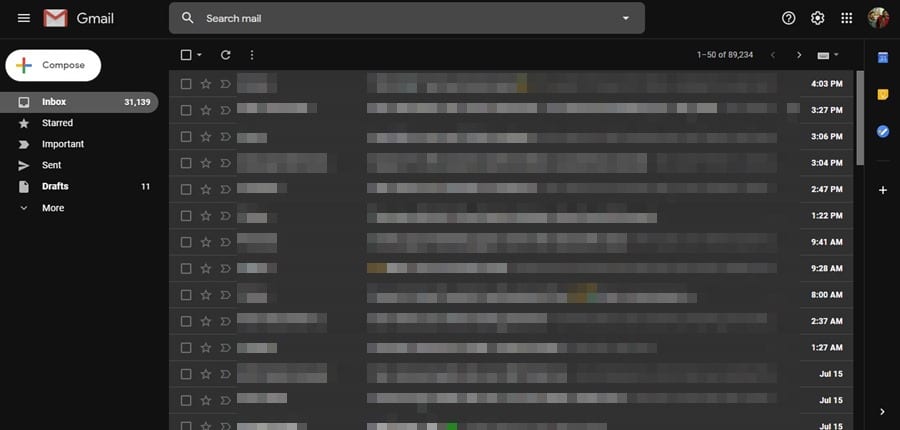
Ez az! Kész vagy. Így engedélyezheti a sötét módot az asztali Gmailben.
Tehát ez a cikk arról szól, hogyan engedélyezheti a sötét módot a Gmailben Windows 10 rendszeren. Remélem, ez a cikk segített Önnek! Kérjük, ossza meg barátaival is.





